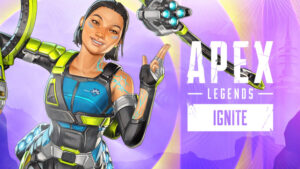オーディオインターフェースはPCを使って作曲などをする「DTM」に欠かせない機材の1つです。
これが無ければ基本的にマイクで録った歌や、ギターなどの楽器の音をPC内へ録音などが出来ません。
またモデルによって音質の良し悪しや使い心地なども変わって来ます。
しかしオーディオインターフェースは1~2万円台の物が低価格モデルと言われる、一般的に見ると特殊な機材です。
そこでこの記事では、おすすめなモデルや選び方と注意点も紹介していくので是非参考にして下さい。
オーディオインターフェースの選び方!
音質を表すスペックの見方!

音質の良さを表すスペック上の数値では
「サンプリングレート(kHz)」
「bit」
と言う2つの単位で表記されています。
この2つが表している意味は以下の通りです。
サンプリングレート(kHz)…1秒間でどれだけ細かく音を記録するのか。
(例 : 44.1kHz = 1秒間に44,100回記録)
bit…音の大きさを何段階で記録できるのか。
(例 : 24bit = 16,777,216段階で記録)
この様になっているので、単純に数値が大きいほど音質が良いと認識しておけば間違いありません。
ただしCD音声では「44.1kHz / 16bit」となっているので、楽曲制作する分であれば最低限これだけの数値を発揮してくれれば十分です。
またこの数値はDAW(作曲ソフト)上で調節する事が出来ますが高くするほど音質が良くなる反面、PCへの負荷も大きくなります。
なので実質そこまで大きな数値は必要ありません。
そして現在販売されているオーディオインターフェースは安いモデルでも「192kHz / 24bit」や「96kHz / 24bit」の数値を持っています。
この様になっているので、音質を表すこの二つの数値は気にしなくても大丈夫です。
むしろこの数値が同じでも高額なモデルと低価格なモデルで音質の差を感じるので、数値が高いからと言って高音質という訳でもありません。
ちなみにプロなどのこだわる方は「48kHz / 24bit」で製作されています。
こうする事で正確で綺麗な音で録音出来るので、ミキシングや加工などをより高いレベルで行う事が可能です。
結局CDとして出す際は「44.1kHz / 16bit」になってしまいますが、完成した音源の質を向上させる事に繋がります。
この様になっているので、こだわる方は「48kHz / 24bit」で録音するのがおすすめです。
音質の違いについて!

オーディオインターフェースは高性能な物とそうでない物によって音質差があります。
しかし2万円程度であればどれを選んでもそこまで音質差はありません。
音質の差が明らかにわかりやすくなる価格帯としては、大体5~8万円、または10万円以上になってきます。
なので既に2万円前後のモデルを所持していて、環境をアップグレードしたいと考えているなら高額なモデルを選ぶのがおすすめです。
そうでないと機種変更する前とあまり変わり映えせず、買い替える意味が薄れてしまいます。
逆に初めてオーディオインターフェースを購入するのであれば、無理せず低価格なモデルを選んでも十分なクオリティで使用出来ます。
端子の種類と数をチェックする!

オーディオインターフェースには主に以下の端子が付いています。
XLR端子

マイクやスピーカーを繋ぐのに使用する。
フォーン端子

ギターなどの楽器やヘッドフォン、スピーカーなどで使用する
コンボジャック

XLR端子とフォーン端子両方で使える便利な端子。
楽器とマイク両方で使える。
MIDI端子

外部シンセなどをオーディオインターフェースを通して録音するのに使用する。
この内「XLR端子」「フォーン端子」「コンボジャック」は殆どのオーディオインターフェースに付いていますが、機種によって付いている数に違いがあります。
そして端子の数が多いモデルほど値段が高額です。
ただしこの数は、
「同時に録音出来る楽器、マイクが増える」
と言うだけなので、自宅で一人で楽曲制作する分にはそれぞれ1つ又は2つずつ付いていれば問題ありません。
また端子が多くついているからと言って特別高性能という訳でもないです。
その為ドラムなど、同時に複数の音を取る必要があるという訳でなければ、なるべく端子の数が少ないモデルを選ぶのがおすすめ出来ます。
ちなみにMIDI端子についてはモデルによって付いていない場合があります。
このMIDI端子はPCに入れてある音源以外の外部音源を使う場合に使用する物です。
その為、もしシンセなどを繋いでその音を使いたい場合はMIDI端子がある物を選ぶようにしましょう。
逆を言えば、
「音源はPCにインストールしてある物しか使わない」
と言うのであればMIDI端子が付いていなくても問題ありません。
USB3.0のPCで使えるかどうかをチェックする!

これについて書いているサイトは殆どありませんが、私自身の実体験からこの点に気をつけるのをおすすめします。
以下にその理由を書いていきます。
USB3.0の下位互換機能が機能しない場合がある!

現在販売されている殆どのオーディオインターフェースはUSB2.0の物が殆どです。
そして本来であればUSB3.0は下位互換機能があるので、USB2.0の機材を繋いでも使える筈ですが、オーディオインターフェースに関しては話が違ってきます。
と言うのもオーディオインターフェースによってはUSB3.0の差込口に指しても、全くの無反応になる事があります。
実際に私自身、USB3.0しかないノートパソコンを新しく購入して、今まで使っていたオーディオインターフェースを繋いでも全く反応しませんでした。
しかしこれはPCの相性によっても変わるようで、別のPCのUSB3.0に指した場合は反応しました。
この様に、PCとオーディオインターフェースの相性によってはUSB3.0に繋いでも使えない事があるので気をつけて下さい。
ちなみにこのような事例が良く見られるのはRoland製の物で、知恵袋などでこの不具合が起こった人が質問しているのを良く見かけます。
(実際に私自身が反応しなかったのもRoland製でした。)
またRolandの公式サイトでもUSB2.0以外の機材はサポート外と書かれていました。
なので、もし使っているPCにUSB2.0が付いていない場合は、USB3.0のモデルかUSB2.0でも公式的にUSB3.0に対応している物を選ぶのが無難です。
ちなみに一般的なオーディオインターフェースの中でUSB3.0に対応しているのは2019年2月時点で以下のモデルしかありません。
また自分が実際にUSB3.0に繋げて使用出来ているUSB2.0のモデルでは以下の物が挙げられます。
こちらはドライバーをアップデートする事でUSB3.0端子でも問題なく使えると公式的に言われています。
ただし「RME Babyface Pro」はとても高額なので、金銭的に余裕のある方や、本格的にDTMをする人にしかおすすめ出来ません。
付属するDAWソフトのチェック!(DAWを持っていない場合)

オーディオインターフェースにはDAW(作曲ソフト)が付属してくる物が多いです。
まだDAWを持っていないのであれば、オーディオインターフェースにDAWが付属するのかをチェックしておきましょう。
またDAWはいくつかのメーカーから出されており、それぞれに特徴があります。
簡単に今回紹介するオーディオインターフェースに付属しているDAWについて説明すると以下の通りです。
CUBASE…打ち込みと録音両方使いやすい万能なDAW。
PROTOOLS…録音に向いているDAW。打ち込みはCUBASEなどと比べてやりにくい。
Ableton Live…打ち込み向けのDAW。オートメーションなどのパラメーターを細かく設定しやすい。
個人的にこの中で初心者に一番おすすめなのは万能なDAWであるCUBASEです。
ただし一つ注意点として、オーディオインターフェースに付属してくるDAWは完全版では無く、使える機能が制限されている体験版の様な物となっています。
その為、もし突き詰めて楽曲制作をしたいのであれば、遅かれ早かれDAWは購入するのがおすすめです。
ファンタム電源について!

ファンタム電源はコンデンサーマイクを繋げて使用する電源の事です。
ちなみに良く「+48V」と表記されているのが見られます。
その為、この電源に対応していないオーディオインタフェースではコンデンサーマイクを使う事が出来ないです。
しかし現在主流なオーディオインターフェースでファンタム電源に対応していないモデルはありません。
(今回おすすめとして紹介しているモデルも全てファンタム電源に対応しています。)
なのでこの点についてはあまり気にしなくても大丈夫です。
おすすめのインターフェース!
Steinberg UR22mk2
Steinberg スタインバーグ 2x2 USB2.0 24bit/192kHz オーディオインターフェース UR22mkII
| Steinberg UR22mk2 | |
|---|---|
| 入力端子 | コンボジャック×2 MIDI入力 |
| 出力端子 | ヘッドホン端子(フォーン端子) スピーカー端子×2(フォーン端子) MIDI出力 |
| 付属されるDAW | CUBASE AI CUBASE LE |
オーディオインターフェースの中では最安値クラスのモデルです。
低価格だからと言って特別性能が悪いわけでは無く、十分な機能と端子数を持っています。
またCUBASEが付いてくるので、DAWを持っていない方でもこれだけで使う事が可能です。
ただし低価格な分、
「ヘッドフォン端子からの音が他モデルと比べて小さい」
「ヘッドフォン端子からの音がモノラル」
など、DTMをやり込むには物足りない部分もあります。
その為とにかくコストを抑えて、最低限の環境を作りたいという方におすすめです。
逆を言えば、しっかりDTMをやりたいのであればすぐ下で紹介している「ヤマハ AG03」「Focusrite Scarlett 2i2 G2」や「ZOOM UAC-2」を選択すると良いです。
ヤマハ AG03
| ヤマハ AG03 | |
|---|---|
| 入力端子 | コンボジャック フォーン端子 ステレオ入力(フォーン端子) フットスイッチ端子 AUX端子 |
| 出力端子 | ヘッドフォン端子×3(フォーン端子) スピーカー端子×2(フォーン端子) ステレオ端子 3.5mm端子 |
| 付属されるDAW | Cubase AI |
こちらはDTMをやる人よりも、ゲーム実況や歌ってみたをやる人に人気なモデルで端子の多さが特徴的です。
この製品自体もその様な方向けに作られており、ゲーム機やマイク等の音、PC自体の音をPCに流して同時に録音する事が出来ます。
これによってPCなどの音と一緒に遅延無しで録音が出来るので生配信などに使いやすいです。
性能自体も十分な音質と直感的にわかりやすい操作系統なので使い勝手も良いです。
またリバーブやコンプなどのエフェクターも内蔵されているので、綺麗な形で歌などが取れます。
それだけでなくギターのアンプシミュレーターもあるので、ギタリストにもおすすめです。
この様にコスパに優れた多機能なモデルとなっているので、DTMをやる方にもおすすめ出来ます。
ちなみにこの「AG03」はマイク端子(コンボジャック)が1つのみですが、これの上位モデル「AG06」だと2つ接続できるようになっています。
その為、端子の数が多い方が良いという方は「AG06」の方がおすすめです。
Focusrite Scarlett 2i2 G2
Focusrite Scarlett 2i2 G2 2in 2out 24bit 192kHz オーディオインターフェイス
| Focusrite Scarlett 2i2 G2 | |
|---|---|
| 入力端子 | コンボジャック×2 |
| 出力端子 | ヘッドホン端子(フォーン端子) スピーカー端子×2(フォーン端子) |
| 付属されるDAW | Pro Tools | First Focusrite Creative Pack Ableton Live Lite |
| 付属されるプラグイン | Softube Time and Tone bundle Focusrite Red Plugin-Suite Novation Bass Station Loopmasters Addictive Keys |
こちらは低価格ながらも性能が良く、初めてのインターフェースの定番と言えるモデルです。
また上で紹介した「Steinberg UR22mkII」の様な頼りない部分も無いので、本格的なDTMを行うのにも向いています。
それだけでなくこのモデルの一番の特徴として付属されるソフトの数が多いです。
DAWについては無料版の
「Pro Tools(録音向けのDAW)」
「Ableton Live(打ち込み向けのDAW)」
と言う性格が真逆の物が2つ付属して来ます。
更にピアノ音源である「Addictive Keys」リバーブなどの空間系プラグイン、コンプやイコライザー、シンセ音源などが付いてきます。
その為このオーディオインターフェースさえ購入すれば無料版DAWが使えるだけでなく、クオリティの高いプラグインを使って作曲や録音が行えます。
それでいて価格も2万円以下ととても低価格なので、なるべくコストを抑えてDTM環境を作りたい方におすすめです。
ZOOM UAC-2
ZOOM USB3.0 オーディオインターフェイス UAC-2
| ZOOM UAC-2 | |
|---|---|
| 入力端子 | コンボジャック×2 MIDI入力 |
| 出力端子 | ヘッドホン端子(フォーン端子) スピーカー端子×2(フォーン端子) MIDI出力 |
| 付属されるDAW | CUBASE LE |
こちらはUSB3.0に対応した低レイテンシー(低遅延)が特徴的なモデルです。
その為、上で説明したUSB3.0で接続したときの不具合を心配せず使用が出来ます。
勿論、USB2.0に接続しても使用可能です。
特にレイテンシーについては他モデルと比べて圧倒的に遅延が少なく、高額なモデルと比較しても負けていません。
音質についても高音質なのでギターや歌などを少しの遅延も気にせず録音したい方に向いています。
それ以外にもUSB3.0関連のトラブルを避けたい方にもおすすめです。
と言うのも2019年2月時点で、リーズナブルな価格で販売されているUSB3.0モデルはこれしかありません。
これ以外となると10万以上する「Fireface UFX+」などになってしまいます。
Audient iD14
【iD14 】英国デザイン高音質 オーディオ・インターフェイス/高性能24-bit/96kHz AD/DA コンバーター搭載 2-in/4-out
| Audient iD14 | |
|---|---|
| 入力端子 | コンボジャック×2 フォーン端子 光端子 |
| 出力端子 | ヘッドホン端子(フォーン端子) スピーカー端子×2(フォーン端子) MIDI出力 |
| 付属されるDAW | なし |
こちらは上のモデルと比べると高額ですが音質と機能面で優れています。
特徴的な機能として「Scroll Control モード」と呼ばれるものが付いています。
これは本体の大きなダイヤルにDAW上の操作を割り当てられるというもので、オートメーションの調整やパラメーター調整などが行えます。
その為、頻繁にDAW上のパラメーターを操作する場合にとても便利です。
また付属のソフトウェアによってPC側でオーディオインターフェースの操作を行う事も出来ます。
2万円前後のモデルからの乗り換えや、コスパに優れた高性能モデルを探している方におすすめです。
ちなみにこちらはUSBバスパワーだけで無く、電源ケーブルによる給電も行えます。
そしてこの電源ケーブルによる給電時の方が音質が良いです。
またファンタム電源を使う際はバスパワーでは無く電源ケーブルも繋ぐ必要があるので、外部電源を取る前提で使用するのがおすすめ出来ます。
RME Babyface Pro
| Universal Audio Apollo Twin MkII | |
|---|---|
| 入力端子 | XLR端子×2 フォーン端子×2 MIDI端子 光端子 |
| 出力端子 | ヘッドホン端子(フォーン端子) イヤホン端子 スピーカー端子×2(XLR端子) 光端子 |
| 付属されるDAW | 無し |
| 付属されるソフト | TotalMix FX |
こちらは音質がとても良いということで、高額ながらもとても人気があり、プロの方にも良く使われています。
また本格的にDTMをやり込む人以外に、音楽鑑賞用として使用している人も多いです。
ちなみに現在私自身が使用しているモデルでもあります。
実際使っている感想としては音の解像度が高く、2~5万円クラスの物では聴こえにくい音もしっかり表現してくれます。
それだけでなくパンニングと空間系、倍音の表現がとても良いのでミキシング等がとてもやりやすいです。
また楽器や歌の録音も綺麗に録れるので、レコーディングをする人にも向いています。
その他便利な点としてサイズが小さいのとUSBバスパワーに対応しているので持ち運びがしやすいです。
更に「Babyface Pro」では「TotalMix FX」と呼ばれるソフトによってPC側でチャンネルごとの音量やミックスを調整できます。
これは慣れるととても便利に使いやすいです。
ちなみにこのBabyface Proは、
「発売されてから10年以上使える」
と言うのをコンセプトに作られているので、継続的にドライバーがアップデートされています。
そのおかげか実際に私自身、USB3.1 Gen2規格のUSBに指しても問題なく使えています。
またこちらは下で紹介している「Universal Audio製モデル」と違ってUSB2.0でも使用できます。
その為、幅広い人におすすめ出来る最高峰のオーディオインターフェースです。
Universal Audio Apollo Twin MkII
Universal Audio Apollo Twin MkII
| Universal Audio Apollo Twin MkII | |
|---|---|
| 入力端子 | コンボジャック×2 フォーン端子 |
| 出力端子 | ヘッドホン端子(フォーン端子) スピーカー端子×2(フォーン端子) ラインアウト×2(フォーン端子) |
| 付属されるDAW | 無し |
| 付属されるソフト | UAD-2プラグイン9種類 |
こちらも上で紹介した「RME Babyface Pro」と同じように高額、むしろそれ以上ですが人気の高いモデルです。
このモデルの大きな特徴として高音質であるという事以外に、
「専用のプラグイン「UAD-2」をオーディオインターフェース上で起動出来る」
という事が挙げられます。
またこの「UAD-2」と言うプラグインはビンテージ系のアナログな表現をするエフェクトとして有名で、プロ御用達プラグインともいわれています。
その様なプラグインをこのオーディオインターフェースを使う事で、PC側に一切負担を掛けずに使用する事が出来ます。
ちなみにこのプラグインは種類がとても多く、「Universal Audio Apollo Twin MkII」には以下の9種類が付属します。
- UA 610-B Tube Preamp and EQ
(イコライザー) - Marshall Plexi Classic Amplifier
(マーシャル系のアンプシミュレーター) - Teletronix LA-2A Classic Leveling Amplifier (Legacy)
(コンプレッサー) - 1176SE/LN Classic Limiting Amplifiers (Legacy)
(コンプレッサー) - Pultec Pro Equalizers (Legacy)
(イコライザー) - Precision Mix Rack コレクション
(チャンネルストリップ +ディレイ系 ) - Raw Distortion
(ディストーション系) - Ampeg SVT-VR Classic Bass Amp
(アンペグのアンプシミュレーター) - RealVerb Pro
(リバーブ)
これらのハイクオリティなプラグインが無料で付属されています。
更にこれらのプラグイン以外にも公式サイトより追加で購入する事が可能です。
(1プラグイン約2~5万円程度)
しかしプラグインの負担がPCに掛からない分、その負担はこのオーディオインターフェースに掛かる事になります。
そのプラグインの処理を行う為に、このモデルには「DSP」と呼ばれるコアが搭載されています。
そして「Apollo Twin MkII」には「SOLO」「DUO」「QUAD」と3種類のグレードが存在しており、これは搭載されているDSPの数の違いを表しています。
その為、一度に多くのプラグインを使いたいという方は「QUAD(4つ搭載)」「DUO(2つ搭載)」等を選ぶのがおすすめです。
しかしDSPが多く搭載されているほど高額になるので、この辺が悩みどころになるかもしれません。
また1つ大きな注意点として、
「Thunderbolt端子」または「Thunderbolt 3端子」でないと使えない!
と言う仕様があります。
その為、必ず購入する前に使用しているPCのUSBがこれらの規格に対応しているかどうかチェックしておきましょう。
ちなみにUSBバスパワーに対応していないので、使用する際は電源アダプタを接続する必要があります。
Universal Audio APOLLO TWIN MKII/SOLO
搭載DSP1つモデル
Universal Audio APOLLO TWIN MKII/DUO
搭載DSP2つモデル
Universal Audio APOLLO TWIN MKII/QUAD
搭載DSP4つモデル
Universal Audio Arrow
| Universal Audio Arrow | |
|---|---|
| 入力端子 | コンボジャック×2 フォーン端子 |
| 出力端子 | ヘッドホン端子(フォーン端子) スピーカー端子×2(フォーン端子) |
| 付属されるDAW | 無し |
| 付属されるソフト | UAD-2プラグイン9種類 |
こちらは上で紹介した「Universal Audio Apollo Twin MkII」を持ち運びで使いやすくしたモデルとなっています。
その為、音質の違いやレイテンシー耐性、使えるプラグインの種類など、基本的な性能に違いはありません。
具体的な違いについては以下の通りです。
- DSPが1つモデルのみ。
- USBバスパワー対応で、電源ケーブルが必要無い。
- アウトプット端子が少ない。
- サイズが小さめ。
- 重量が約2分の1
この様な違いがあるので、
「Universal Audio製の高性能なオーディオインターフェースを出先で手軽に使いたい」
と言う人に向いているモデルとなっています。
ただしDSPが1つしかないので、Universal Audioのプラグインを一度に多く使えないという欠点があります。
その為、Universal Audioのインターフェースをガッツリ使いたいという方はこちらよりも、「DUO」や「QUAD」を選ぶのがおすすめです。
また1つ大きな注意点として、こちらは「Thunderbolt3」に対応したUSB接続でないと使用が出来ません。
その為、購入する前に必ず、使用しているPCが「Thunderbolt3」に対応しているかどうかを確認しておきましょう。